如何使用視頻監控中心 (本機顯示)?
概觀
HD Station的視頻監控中心(本機顯示)能讓Turbo NAS直接輸出高畫質的網路攝影機影像。使用者只須將NAS連接至HD畫質的顯示器,就能即時監看所有監控中的活動,然後在利用滑鼠、鍵盤及QNAP手機應用程式Qremote來控制視頻監控中心(本機顯示)。
注意:此項功能目前只支援TS-x69、TS-x51、 TS-x53、TVS-x63、TVS-x63+、TS-x70 Pro、TVS-x71、TVS-x71U、TS-x79、TS-ECx79、TS-x79U、TVS-ECx80、TS-ECx80U 及TS-ECx80系列Turbo NAS(TS-269H 暫不支援)。
限制:
- 視頻監控中心(本機顯示)需搭配視頻監控中心之對應版本。請參考更多資訊。
- 目前視頻監控中心(本機顯示)是以軟體解碼之方式執行,故解碼效果將取決於NAS之CPU效能及使用率。如遇畫面延遲狀況,請降低解析度或將影像解碼設為MJPEG。
- TS-x69系列NAS不支援數位縮放功能。
- TS-x51、TS-x53、TVS-x71及TVS-x71U系列在 監看及回放上可支援硬體解碼功能(記憶體需4GB以上)。
大綱
- 開始使用視頻監控中心(本機顯示)
-
即時影像監控
- 即時影像監控
- PTZ控制面板
- 顯示模式
- 選項
- 錄影回放
開始使用視頻監控中心(本機顯示)
請依照下列步驟來安裝視頻監控中心(本機顯示)
- 請確定您已在APP Center中安裝視頻監控中心5.0.0或更高版本。接著請至[控制台]>[應用服務]>[HD Station]安裝視頻監控中心(本機顯示)或手動安裝其QPKG。
- 請確認視頻監控中心內的網路攝影機及相關設定已設定妥當。
- 將USB滑鼠及鍵盤連接至NAS。
- 將螢幕或電視的HDMI介面連接至NAS的HDMI埠。
-
請至HD Station點選視頻監控中心(本機顯示)。

-
請輸入使用者名稱及密碼以登入視頻監控中心(本機顯示)。

即時影像監控
成功登入後,進入本機輸出介面的即時影像頁面。您可以在此頁檢視所有可供監看的攝影機、切換監看模式、啟動或關閉手動錄影、操控PTZ攝影機或進行相關操作。

|
事件通知
|
PTZ控制面板
PTZ一詞代表攝影機的平移(pan)、傾斜(tilt)及縮放(zoom)等動作。您可以利用此面板操作攝影機的PTZ的功能。此功能將視攝影機型號而提供,詳細資料請參考攝影機的說明文件。請注意:數位縮放將無法與攝影機的PTZ功能同時使用。
|
顯示模式
於即時影像頁面切換畫面顯示模式。請點選對應的圖示來切換顯示模式。
|
選項
要設定進階設定,請按頁面上的  。
。
在 [一般] 選項中設定以下項目:
-
事件通知:
-
當[啟用監控事件通知]選項被啟用,以及監控事件被觸發時,警報圖示
 會立即顯示在監控頁面。按一下此圖示可檢閱事件資訊。
會立即顯示在監控頁面。按一下此圖示可檢閱事件資訊。
-
當[啟用監控事件通知]選項被啟用,以及監控事件被觸發時,警報圖示
- 顯示順序:按一下[重置]後,可重新排序監控攝影機頻道的順序。

在[影像]選項設定以下項目:
- 當有事件觸發時閃爍視窗外框 :您可設定當有事件觸發時,是否閃爍視窗外框。
- 顯示沒有監控權限的視窗:設定是否顯示無監控權限的視窗。
- 顯示沒有設定的視窗:設定是否顯示無攝影機的視窗。
錄影回放
NAS於本機輸出介面上,提供一個直覺式的錄影回放頁面,可搜尋及播放NAS伺服器上的錄影檔案。要使用此功能,在監看畫面按一下 ![]() 。
。
|
注意:您必須具有網路攝影機的回放權限才可以使用此功能來播放錄影檔案。管理者可登入視頻監控中心,在[權限設定]頁面設定使用者的錄影回放權限。 |
-
在回放畫面顯示時,請先在左邊選擇視頻監控中心的攝影機頻道。

-
然後日期有底線且背景是藍色者,代表系統在該日期存有錄影檔案,請選擇您想要回放的日期。

-
接著輸入錄影檔案的開始時間及結束時間,並按一下搜尋按鈕
 。符合搜尋條件的檔案將會自動播放。
。符合搜尋條件的檔案將會自動播放。
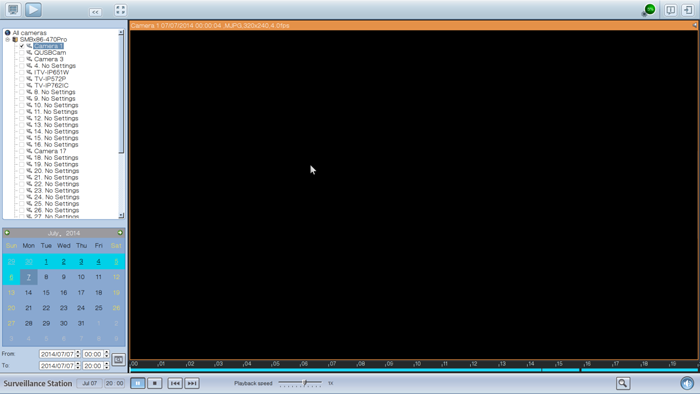
|
註:開始與結束時間的日期間隔必須小於或等於兩天。 |
回放控制列

您可以播放、暫停、停止或倒轉播放一個錄影檔案,或選擇播放下一個或上一個錄影檔案。播放錄影檔案時,您可以使用捲軸調整播放速度或按一下  圖示以縮放影像檔案,亦可以在回放影像畫面上按一下滑鼠右鍵以選擇以下功能:
圖示以縮放影像檔案,亦可以在回放影像畫面上按一下滑鼠右鍵以選擇以下功能:
- 全螢幕。
- 維持長寬比。
- 消除隔行掃描線(此功能僅在攝影機型號有支援時才能使用)。
- 最適化長寬比。





















 以啟動或關閉循序播放。按
以啟動或關閉循序播放。按  以設定每頻道顯示的間隔秒數。
以設定每頻道顯示的間隔秒數。




